Mircosoft overraskede en masse mennesker, da den annoncerede den nyeste Windows-installation; den meget forventede Windows 9, som forventedes at blive annonceret, havde et overraskende og meget uventet navn; Windows 10. Vi kan diskutere, hvorfor Microsoft besluttede at springe a overantal, men det vil være ren spekulation fra vores side. I stedet kiggede vi på den tekniske forhåndsvisning, som Microsoft stillede til rådighed gennem sit Insider-program. De nye funktioner svinger mere mod at rette alt, der er galt med Windows 8, og ser en meget velkendt funktion, Start Menu, lave et comeback, komplet med en ansigtsløftning.
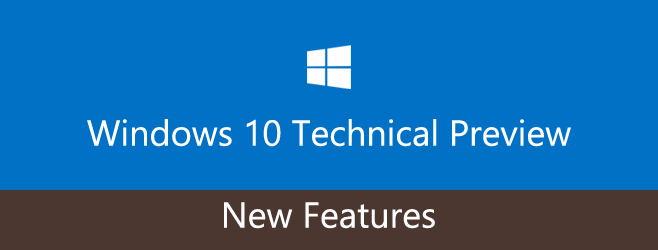
Start-menuen
Så velkommen som returnering af Start-knappen iWindows 8.1, Windows 10 bringer Start-menuen tilbage med en dejlig moderne UI-make-over. Det er virkelig den gamle startmenu i en ny hud med fliser til adgang til apps og en søgefelt. Menuen optager betydelig skærmplads, når du udvider undermenuerne. Fliserne opdateres i realtid, så hvis du gik glip af det om startskærmen, er du ikke nødt til at leve uden den.
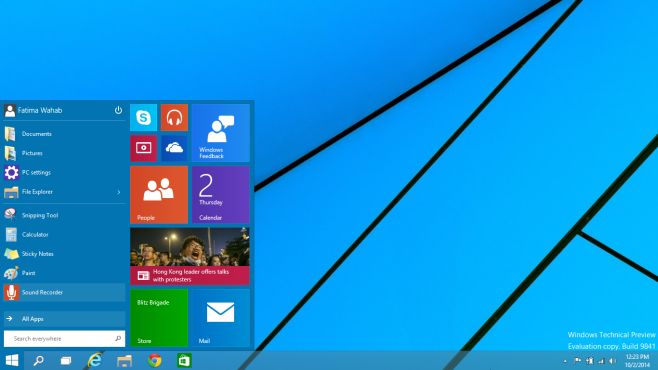
Startskærm eller skrivebordstilstand
Hvis du opgraderede til Windows 8 til StartSkærm, eller undlod at gøre det på grund af startskærmen, Windows 10 giver dig et valg mellem de to. Du kan have det ene eller det andet. Som standard, hvad angår teknisk eksempelvisning, er Start-menuen aktiveret. Hvis du i stedet ønsker at bruge Start-skærmen, skal du åbne proceslinjens egenskaber og vælge fanen Start Menu. Fjern markeringen i indstillingen 'Brug menuen Start i stedet for startskærmen' og anvend ændringen. Du logges ud af Windows for at ændringen får virkning.
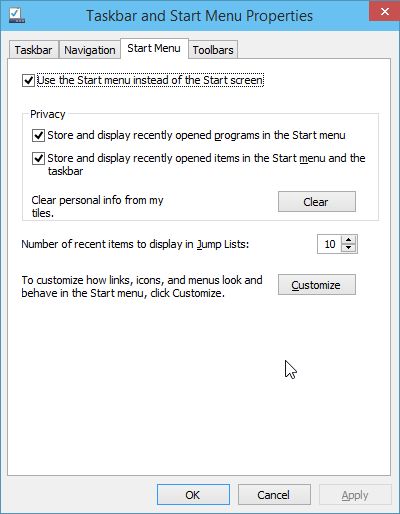
Moderne apps køres på dit skrivebord
Da du kan vælge mellem Start-skærmen ogskrivebordet med Start-menuen, kan du undre dig over, hvordan de meget moderne UI-ish-apps, der vises i Start-menuen, vil køre, når startskærmen er deaktiveret. Svaret er, at moderne apps nu kan køre på skrivebordet i deres helt egne vinduer. Disse apps kan knipses og fliser, de kan minimeres, og de kan sende dig meddelelser.
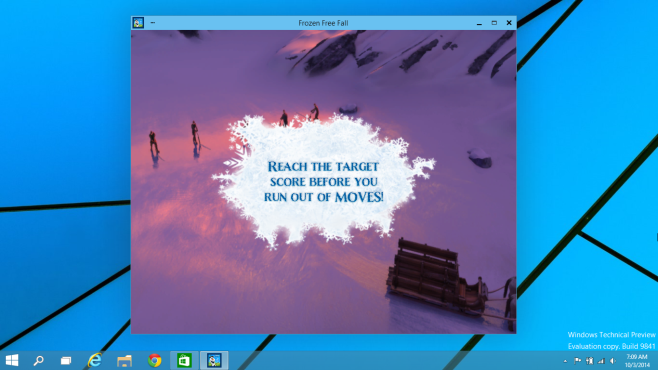
Virtuelle desktops
Endelig. Microsoft er i færd med at indhente med introduktionen af virtuelle desktops, fordi både OS X og Linux har understøttet dem siden dinosaurernes tid (eller i det mindste Flintstones). Apps, du åbner på et skrivebord, er kun begrænset til dette skrivebord. Skift til appen fører dig til dette skrivebord. På nuværende tidspunkt ser det ikke ud til, at du kan åbne en app på mere end et skrivebord. Hvis du vil tilføje et skrivebord, skal du klikke på den nye knap med flere opgaver ud for søgeknappen og klikke på Tilføj skrivebord i skærmoverlejringen.
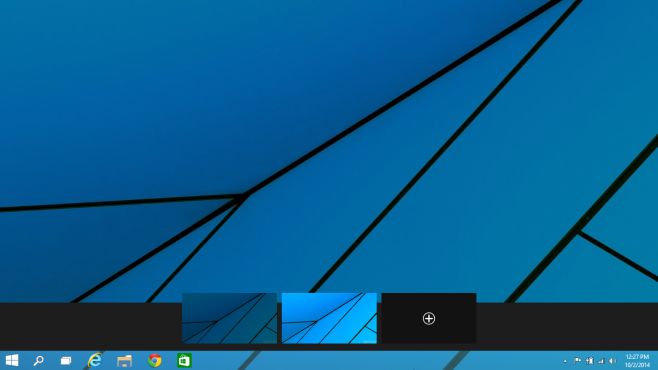
Multi-tasking
Den gamle Windows + Tab-nøgle gør det sammeWindows 10, som det gjorde i tidligere version, men med et nyt layout. I stedet for at panorere gennem åbne vinduer en efter en, kan du se dem lagt side om side og vælge, hvilken du vil skifte til. Den dedikerede multi-tasking-knap er beregnet til at gøre det lettere for tabletbrugere at skifte mellem apps.
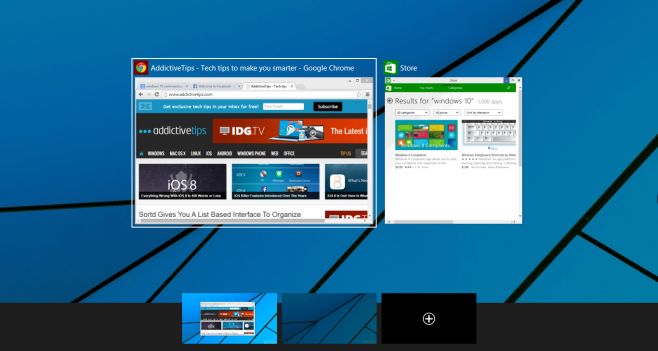
Snap Assist
Snap var en meget populær funktion, da den varintroduceret gør windows virkelig nemt at administrere. Sådan var dens succes, at mange Mac-brugere søgte efter måder at replikere det på, og mange udviklere tvang dem til en løsning. I Windows 10 har vi Snap Assist til at gøre klikning og stabling af windows lettere. Windows kan klikkes til halve skærmstørrelsen eller til blot en fjerdedel af skærmen. Når du klikker på et vindue, vises andre åbne vinduer som flydende miniaturebilleder, så du nemt kan skifte til dem. Snap var en fantastisk funktion, og Windows 10 har forbedret det ganske godt, mens det stadig sørgede for, at det er funktionelt.
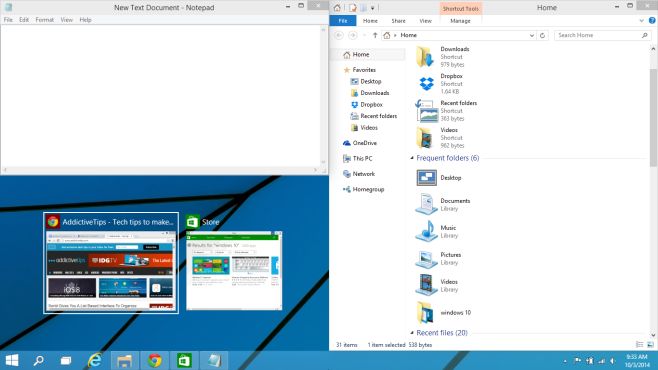
Opdateret proceslinje
Dette er en funktion, der gavner tabletbrugerefor det meste; ikonerne er større, og to nye til åbning af skærmbilledet med flere opgaver samt søgning er tilføjet. Windows Stifinderikonet er også blevet redesignet.
Søg
Windows 10 har en ny dedikeret søgefunktion iud over søgefeltet i Start-menuen og charmsbjælken. Hvis du har Start-menuen aktiveret, har du dybest set tre forskellige måder at søge efter filer osv. Naturligvis ønsker Microsoft at gøre det super let for dig at finde ting uanset hvad. Denne funktion er måske det eneste spørgsmålstegn i mit sind. Tabletbrugere kan nemt bruge Charms-bjælken, og desktop-brugere kan bruge Start-menuen eller Start-skærmen, så hvorfor denne nye tilføjelse? Det lader dig ikke kun søge, men holder også en historie med nylige søgninger og viser dig online-trends.
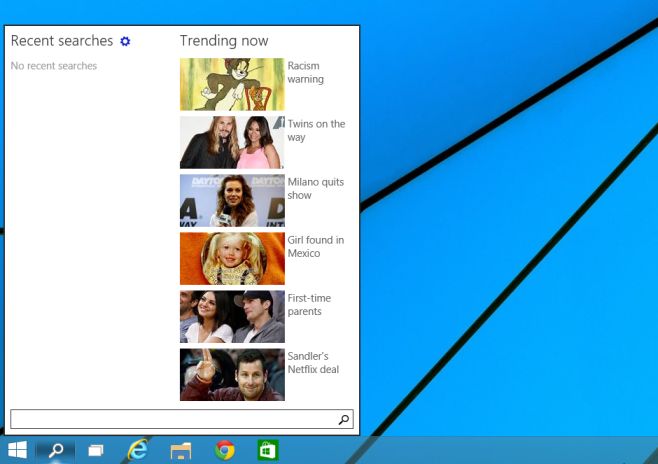
Kommandoprompt
Windows 10 bringer kommandoprompten til 21.århundrede med støtte til masser af tastaturgenveje. Det er ikke aktiveret som standard, så åbn vinduet Egenskaber og aktiver det ved at markere indstillingen 'Aktivér eksperimentel konsolfunktioner' under fanen Eksperiment.
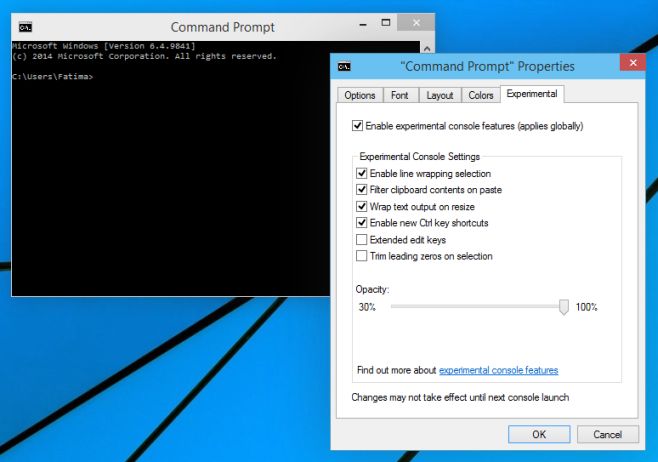
Windows Stifinder
Endelig er der Windows Stifinder og dets hjemfane føjet til båndet. Deleindstillinger er også føjet til båndet for at gøre delingsfiler via e-mail lettere. Igen indhenter det et andet desktop OS.
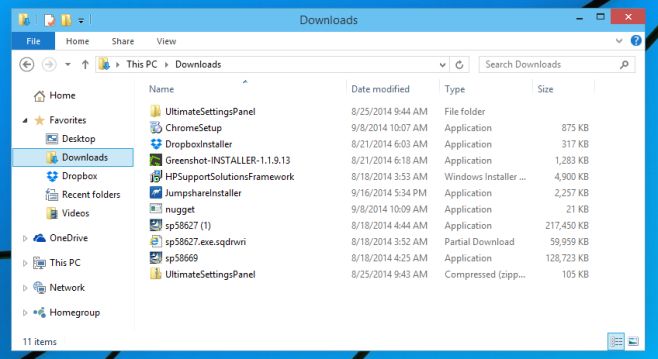
Konklusion
Windows 10 virker bestemt som Microsoftsforsøg, tilsyneladende vellykket, indtil videre med at rette alt, der er galt med Windows 8. Navnet er muligvis ukorrekt, men du kan ikke lide det meget, når du indser, at Start-menuen er tilbage. Det er også værd at bemærke, at hvad Microsoft ødelagde i sin hastighed med at bringe et samlet desktop- og tablet-OS, det har løst betydeligt med Windows 10. En ændring, som vi ikke kan se endnu i den tekniske forhåndsvisning, skønt det blev annonceret ved arrangementet , er den nye charms bar. Alt, hvad vi ved, er, at det vil se anderledes ud. Har du prøvet Windows 10? Hvordan kunne du lide det?












Kommentarer